在Excel数据录入过程中,为了保证数据的规范性和准确性,常常需要设置下拉菜单。比如在记录销售数据时,设置销售员一列的下拉菜单,避免手动输入导致的错误和不规范。以下详细介绍制作下拉菜单的步骤及两种设置来源的方法。
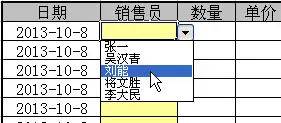
操作步骤
1、选取单元格区域:打开Excel表格,选中需要设置下拉菜单的“销售员”列单元格区域。确保选中的区域包含所有需要应用下拉菜单的单元格。
2、打开数据有效性窗口:点击菜单栏中的【数据】选项卡,在【数据工具】功能区中点击【数据有效性】按钮,弹出“数据有效性”设置窗口。
3、设置序列:在“数据有效性”窗口的“设置”选项卡中,将“允许”设置为【序列】。
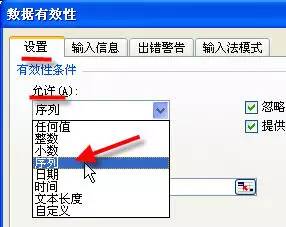
4、设置来源:
方式1:直接输入法:在“来源”输入框中,输入用英文逗号分隔的字符串,例如“张一,吴汉青,刘能,将文胜,李大民”。确保输入的内容准确无误,且逗号为英文格式。
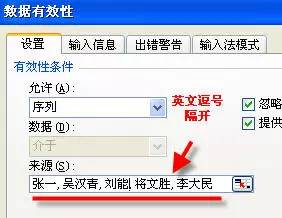
方式2:引用单元格内容法:如果销售员的姓名已经存储在特定的单元格区域(如B4:B8),可以点击“来源”输入框右侧的折叠按钮,然后在表格中选中相应的单元格区域。系统会自动将选中区域的内容作为下拉菜单的选项。
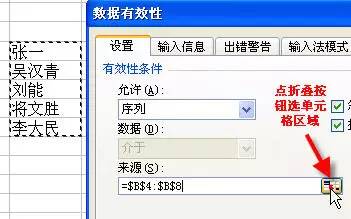
5、完成设置:设置好来源后,点击【确定】按钮。此时,选中的单元格区域将显示下拉菜单,用户可以直接从下拉菜单中选择销售员姓名,提高数据录入的准确性和效率。
应用场景与优势
- 数据录入规范:在各类数据表格中,如销售报表、员工信息表等,设置下拉菜单可以确保数据的一致性和规范性,避免因手动输入错误导致的数据不准确。
- 提高录入效率:用户无需手动输入,直接从下拉菜单中选择相应内容,大大提高数据录入的速度,减少录入时间。
- 数据准确性保障:下拉菜单限制了输入内容的范围,有效避免了因输入错误或不规范导致的数据问题,提高数据的准确性和可靠性。
掌握这一技巧,能让你在Excel数据录入工作中更加高效和准确,适用于各类需要规范数据输入的场景。


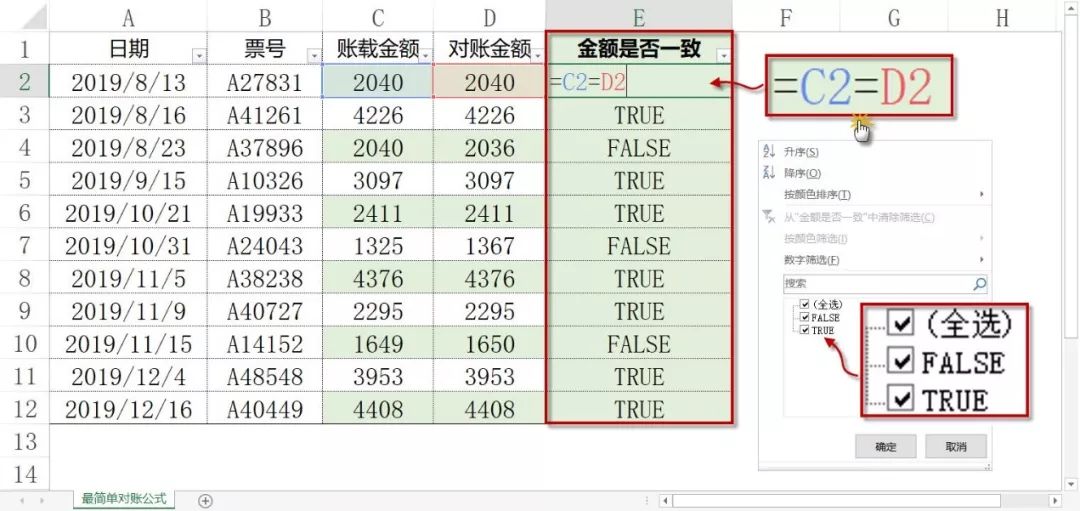
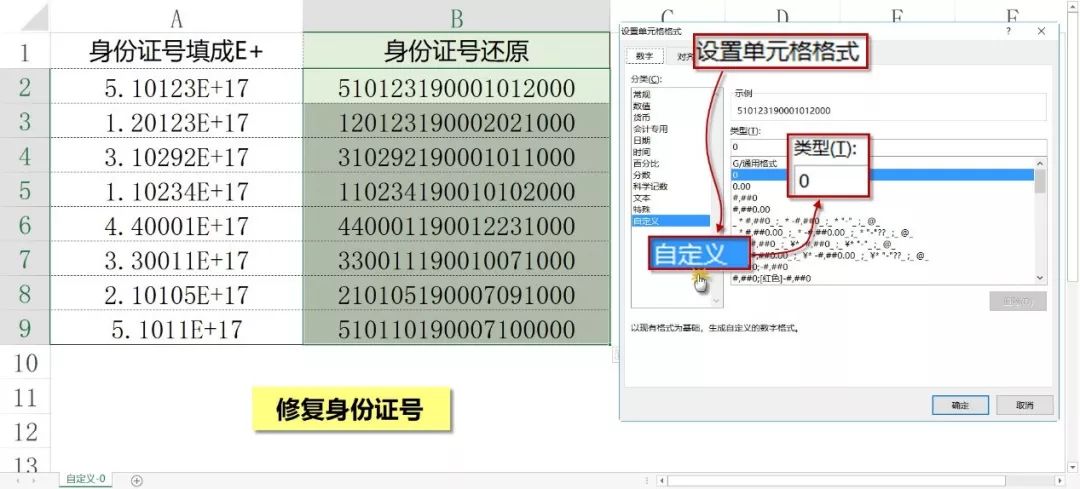
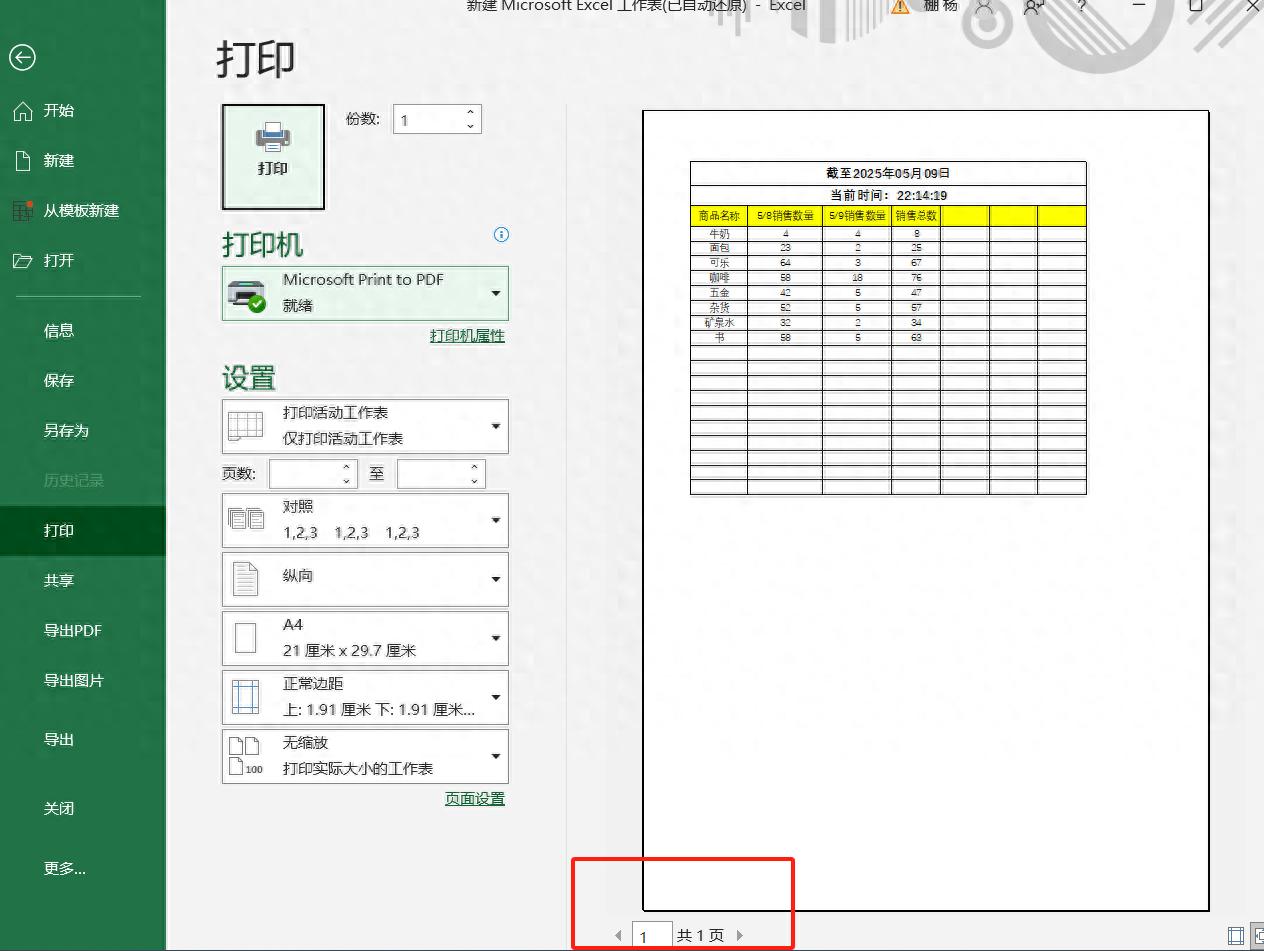





评论 (0)